デル『Inspiron 14 7000 (7472)』実機レビュー 前編です。
『Inspiron 14 7000』は、最新の第8世代インテル Core プロセッサーを搭載した 14.0型ノート。
高いレベルの性能でパフォーマンス快適、動きも軽快です。
また、14.0インチサイズのディスプレイには狭額ベゼルが採用されており本体のサイズは意外とコンパクト、モバイルもできるスタイリッシュでオシャレなデザインのモデルです。
前編では、外観デザインや、スペック、ディスプレイ、キーボードなどのレビューを行います。

|
(後編) ベンチマーク サウンド チェック Windows の起動・シャットダウン時間計測(動画に収録) 搭載ソフトウェア 付属品 まとめ |
レビュー内容については 2018年2月27日時点のものになります。
<参考>
『Inspiron 14 7000』には、CPU、メモリ、ストレージなどのスペック構成により、「プレミアム」「プレミアム・グラフィックス」「プラチナ」などのモデルがラインナップ。本体カラーは「シルバー」「ゴールド」「ピンク」から選べます。
今回レビューを行うのは、「プラチナ」(本体カラー:ゴールド)です。
■プラチナ
第8世代インテル Core i7-8550U プロセッサー
8GBメモリ
128GB SSD + 1TB HDD
14.0インチ・フルHD ディスプレイ
NVIDIA GeForce MX150 グラフィックス
スペック構成については「スペックについて」の章をご覧ください。
外観について
『Inspiron 14 7000』のデザインはスッキリとしてスタイリッシュな印象です。



天面を見てみます。




『Inspiron 14 7000』の筐体にはアルミニウム素材を採用。表面はサンドブラスト加工が施されています。
手で触れた感触はサラサラとしています。質感・手触り感ともに良好です。ゴールドのカラーは高級感もアップします。
また、天面のエッジにはダイヤモンドカットが施されており、照明などの光の反射でキラリと光ります。

底面部をみてみます。


底面部は「ユニボディ」といわれる一つのユニットで構成されています。
ユニボディの構造は一つのパーツで構成することで継ぎ目がなく見た目がスッキリとしているだけでなく、剛性にも優れています。
モバイルするなら性能レベルの高さやデザイン性にくわえ、剛性にも優れたモデルを選びたいものです。
底面部のゴム足は前後に平行して実装されています。本体の安定性は良好です。

『Inspiron 14 7000』のエアフローは、底面の吸気口から吸入された空気が本体内部を冷却し、背面側の排気口から排気される構造です。
このとき、背面側 排気口のそばにあるゴム足が排気口からの熱の流入を遮断、排気された暖かい空気が底面の吸気口から吸入されないようにすることで本体内部の冷却効率を最大化し、快適なパフォーマンスを維持してくれます。

次に、ヒンジをみてみます。



ヒンジはシッカリとした作りでディスプレイのグラつきもありません。
前後左右の側面からみてみます。

前面側

背面側

左側面

右側面
次に、インターフェース等を見てみます。
左側面には、「電源アダプタポート」、「ネットワークポート(LANポート)」、「HDMI」、「USB 3.1」、「ヘッドセットポート」が実装されています。

LANポートは、部分開閉式になっており、LANケーブルを挿入するときはコネクタ部分でカバーを開くように挿し込みます。(挿し込みはかんたんです)

右側面は、「SD カードスロット」、「USB 2.0」、「セキュリティケーブルスロット」が実装されています。

SD カードスロットは、抜き挿し方式です。

SD カードを挿入したときカードがかなり出っ張ります。持ち歩くときは SDカードを抜いたほうが良いでしょう。
正面側中央には「バッテリーステータスライト」が実装されており、バッテリーの充電状態などを把握することができます。(充電中は点灯、充電完了すると消灯)

矢印の指すところがステータスライト
なお、この LED は、[Fn]+[h]キーを押すことでストレージのアクセスライトに切り替えることもできます。(読み取りまたは書き込み時に点灯)
スピーカーは、底面部 前面側の左右に搭載されています。

電源ボタンは、キーボード面の右奥側にあります。(LED内蔵です)

Webカメラとマイクです。

なお、『Inspiron 14 7000』では指紋認証や顔認証機能は非搭載です。
次に、本体を閉じたときの高さを実測してみます。

ゴム足を含めた高さの実測値は 約 21~23 mm。
本体の大きさのイメージです。本体の上には A4コピー用紙と B5版ノートを 載せています。
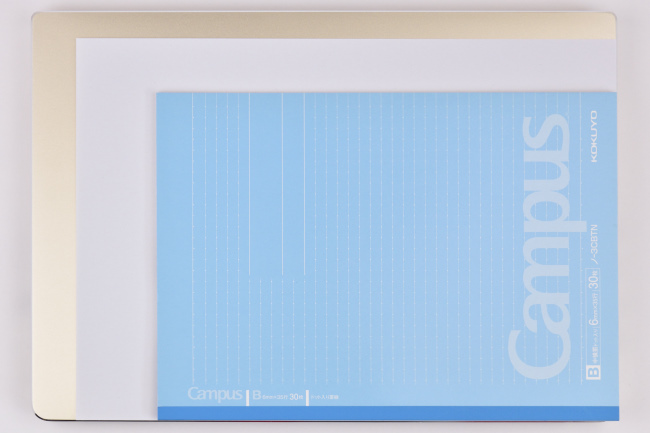
本体の大きさは A4 サイズより少しだけ大きいサイズです。
次に、本体や電源アダプターなどの重さを計測してみます。
本体の重さは 1,639g。電源アダプター、電源コードの重さは、それぞれ 223g、99g です。

超軽量ノートではありませんが、外出するときの持ち歩きもそれほど負担なくできそうです。
ちなみに、14.0型ノートPC のいちばんのメリットは、持ち歩きしたいけど 13.3型では画面が小さいといったニーズを満たしてくれる点です。
電源アダプターの最大出力は 65W(19.5V, 3.34A)です。

省電力タイプなので大きさは手のひらサイズです。

スペックについて
レビューに使用した『Inspiron 14 7000』プラチナモデルの公開スペックです。
| OS | Windows 10 Home (64ビット) |
| CPU | 第8世代 インテル Core i7-8550U プロセッサー |
| メモリ | 8GB, DDR4, 2400MHz |
| ストレージ | デュアルドライブ 128GB SSD + 1TB HDD (5400 rpm) |
| 光学ドライブ | なし |
| ディスプレイ | 14.0-インチ FHD (1920 x 1080) IPS Truelife LED-バックライト ディスプレイ |
| グラフィックス | NVIDIA GeForce MX150 2GB GDDR5 グラフィックス メモリ付き |
| LAN | 10/100/1000 イーサネット |
| ワイヤレス | 802.11ac + Bluetooth 4.1, デュアル バンド 2.4 & 5 GHz, 2 x 2 |
| Webカメラ | 標準ワイドスクリーンHD(720 p)カメラ、デジタル マイク |
| 本体サイズ(W×D×H) | 約323.3×227.1×18.95 mm |
| 本体質量 | 約 1.649 kg(最小構成) |
CPUやメモリなど、ハードウェアの詳細な情報をキャプチャーした結果は次のようになります。

CPU
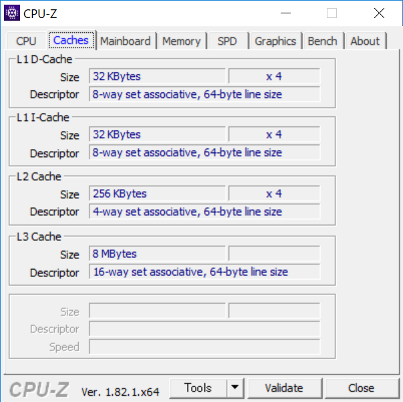
キャッシュ
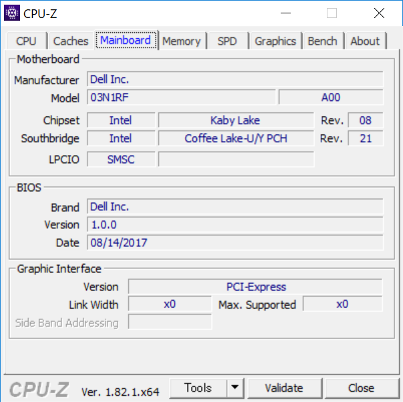
メインボード
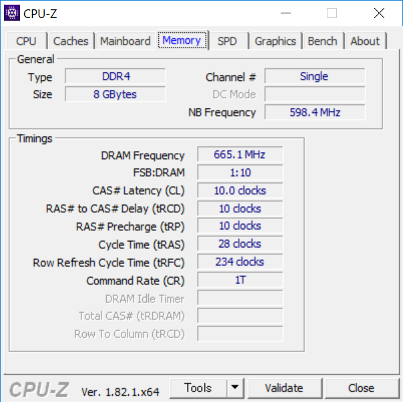
メモリ

メモリスロット #1
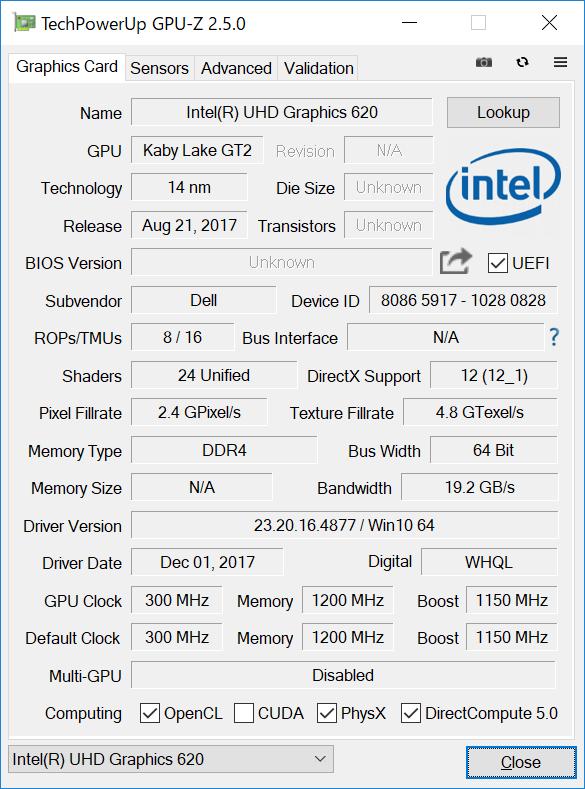
グラフィックス(CPU内蔵)
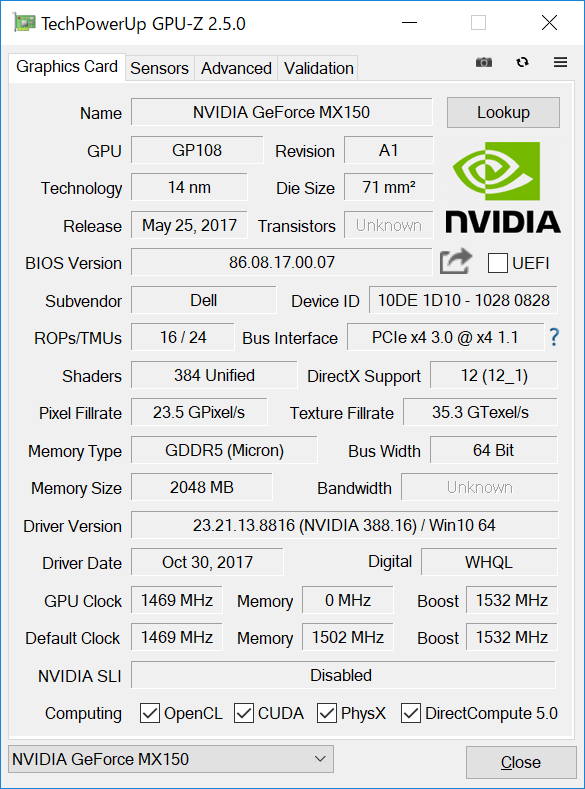
グラフィックス(専用グラフィックス)
レビューに使用した『Inspiron 14 7000』プラチナモデルに搭載されている CPU 第8世代インテル Core i7-8550U プロセッサーは、電力タイプの「Uプロセッサ」ですが 4コア(クアッドコア)/8スレッド処理が可能なプロセッサーです。
前世代(第7世代)の 2コア(デュアルコア)だったコア数が 2倍にアップ。性能レベルが単純に2倍にアップするわけではありませんが、インテルによると第7世代にくらべ 40%パフォーマンスがアップしているそうです。

パフォーマンスがアップした CPU にくわえ、高速データ転送の DDR4 メモリや SSD & HDD デュアルストレージ、専用グラフィックス NVIDIA GeForce MX150 など、快適なパフォーマンスが期待できるスペック構成です。
ディスプレイ
『Inspiron 14 7000』のディスプレイは 14.0インチ フルHD ディスプレイです。
描画される映像は高精細でキレイですが、鮮やかさの点では物足りなさを感じるかもしれません。



上左右のベゼル(ディスプレイのフレーム枠)が狭額縁で、その幅は鉛筆の太さと同じくらいの狭さです。

ディスプレイの映り込み具合を見てみます。



光沢液晶なので、使う場所や描画される映像によっては照明などの映り込みが気になるかもしれません。
次に、視野角を確認してみます。

正面

右側 ディスプレイ面から45度の角度

右側 ディスプレイ面から30度の角度

上側 ディスプレイ面から45度の角度

上側 ディスプレイ面から30度の角度
水平方向、垂直方向ともに視野角は広く、斜めからも映像をはっきり見ることができます。
次が、ディスプレイを開くことができる最大角度。

次は、ディスプレイに表示される文字の大きさを確認してみます。
下の画像は、Microsoft Edge に Inspiron 14 7000 の公式ページを表示したものです。(拡大設定のデフォルト値は 150%)

また、Windows 設定のディスプレイに表示するテキストスケーリングの推奨値も 150% です。(基本的には Windows 設定のテキストスケーリングは Microsoft Edge の拡大設定に反映されます。)

14.0インチサイズのフルHD 液晶でも拡大率が 150% なら、筆者のように小さい文字が苦手でもラクに見ることができます。
ただ、拡大率が高くなるとディスプレイに表示される画面の領域が狭くなるので、小さい文字が苦手でなければ 125% に拡大率を下げても良いでしょう。拡大率を下げればディスプレイに表示できる画面の領域が相対的に広がります。
キーボード&タッチパッド
『Inspiron 14 7000』のキーボードのレイアウトです。



パームレストの素材はおそらく樹脂(プラスチック)製。質感はサラリとしつつもシットリとした感触です。

キートップの形状はほぼフラットで、表面は滑りにくい少しボコボコとした加工が施されています。指先のフィット感もまずまずです。

キーストロークが少し浅い感じもしますが、それほど違和感はありません。タイピング感もまずまずです。

キーピッチ(キートップの中心から隣りのキートップの中心までの距離)は およそ18.5mm。
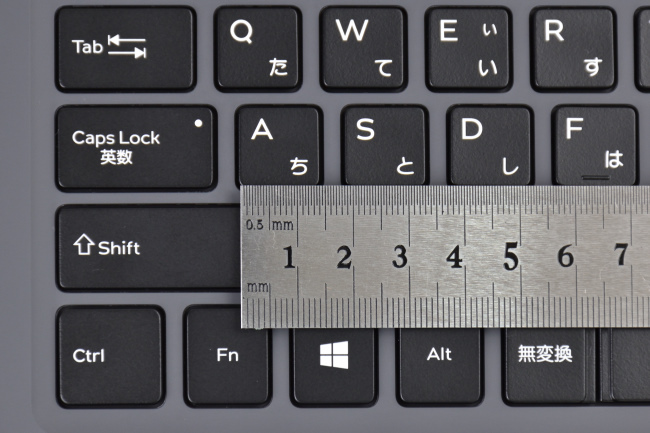
キーピッチは便宜的にキートップの左端を基準にして測定
キーボードに両手を置いたときのイメージです。

キーピッチに窮屈さはないですが、[Enter]キーや[Backspace]キーはサイズも小さく、隣のキーと隣接していることもあり最初のうちは違和感があるかもしれません。
![[Enter]キー周辺のレイアウト](https://pcguide-ad.net/wp-content/uploads/2018/02/inspiron-14-7472-keylayout-enter-01.jpg)
ファンクションキーのファンクション機能の切り替えは、[Fn]+[ESC]キーを押すことで、ディスプレイの明るさ調整やボリュームコントロールなどのマルチメディア系の制御と、カタカナや英字に変換する標準的なファンクションキーの機能にかんたんに切り替えられます。

また、キーボードにはバックライトが搭載されています。[F10]キー(一般的なファンクションキーのときは[Fn]+[F10])を押すごとに「点灯(暗)→点灯(明)→オフ」の順に切り替えられます。

キーボードバックライト消灯時

キーボードバックライト点灯時(明)
キーボードのバックライトは地味な機能ですが、上記画像のように薄暗いところでタイピングするときにはとても役立ちます。
ちなみに、バッテリーで駆動している場合、バックライト点灯モードで 10秒放置すると自動的に消灯し、その後キー操作またはタッチパッド操作で再点灯します。(マウス操作では再点灯しません)
なお、バックライト点灯モードで電源アダプターをつないでいる場合は 10秒以上放置しても点灯状態は維持されます。
キーボードの全体的な使用感としてもまずまずの印象です。
かりにキーボードは最初のうち多少違和感があったとしても使っているうちに慣れてくるもので、キーボードへのこだわりがない限りは違和感もなくなってくると思います。
次がタッチパッド。
タッチパッドはクリックボタンが一体化したタイプで、タッチパッドの大きさは狭さを感じさせないちょうど良いサイズです。


タップしたとき少しベコベコとした感覚が筆者としては少し残念ですが、スベリもなめらかで反応も良く、タッチパッドの操作感はおおむね良好です。
レビュー前編は以上です。
後編では、『Inspiron 14 7000』の機能・性能についてレビューしています。
|
デル直販「デルオンラインストア」公式サイト ⇒ New_Inspiron_14_7000_7472(2017/10/3発売) |



